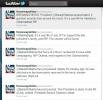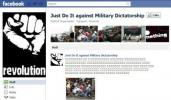O Facebook oferece suporte para login automático.
Crédito da imagem: Tim Robberts / Photodisc / GettyImages
O Facebook tem um recurso conveniente integrado. Se você faz login regularmente no site usando seu próprio computador ou dispositivo móvel, o site salva suas informações de login para facilitar o retorno ao longo do dia. Mas se você estiver fazendo login a partir do dispositivo de um amigo, um computador no trabalho ou um computador compartilhado publicamente em um local como uma biblioteca, você deseja limpar essas informações antes que alguém tente acessar o local.
Excluir informações de login do Facebook
Se você pesquisou as palavras "exclusão de endereço de e-mail salvo de login do Facebook", é provável que esteja usando um computador ou dispositivo móvel que não é o seu. Como muitos outros sites, o Facebook agora salva seu endereço de e-mail e senha para facilitar o uso de sua conta. Mas isso se torna um problema quando você está no dispositivo de outra pessoa ou em um computador público.
Vídeo do dia
Depois de sair do Facebook, dê uma olhada na tela. Se o seu endereço de e-mail e senha ainda estiverem preenchidos, essas informações estarão disponíveis para a próxima pessoa que acessar o Facebook. Você pode tentar limpar esses campos, mas quando você atualizar a página, as informações estarão de volta. Isso significa que você precisará realizar ações mais intensas.
Limpar senha do Facebook na área de trabalho
Se quiser remover suas informações de login do Facebook, você precisará apagá-las do histórico do seu navegador. Isso apagará todas as atividades, incluindo os sites que você visitou, mas também apagará os campos de senha. Aqui está um guia passo a passo para os dois navegadores mais populares, Google Chrome e Safari.
Cromada:
- Clique nos três pontos verticais no canto superior direito do seu navegador.
- Escolha Configurações.
- Role para baixo até "Preenchimento Automático" e clique em "Senhas."
- Role para baixo até a seção marcada "Senhas salvas." Encontre Facebook.com na lista em ordem alfabética. Clique nos três pontos verticais à direita e selecione "Retirar."
- Volte ao Facebook e atualize. O campo deve estar livre.
No Safari:
- Clique em Safari no canto superior direito. Escolher "Preferências."
- Clique em "Senhas." Encontre Facebook.com na lista em ordem alfabética. Selecione e escolha "Retirar."
- Volte ao Facebook e atualize. O campo deve estar livre.
Limpar senha do Facebook no smartphone
Você pode ter verificado sua conta do Facebook usando o smartphone de um amigo; nesse caso, ele vai querer seu nome fora da página tanto quanto você. Sair e fazer com que eles se conectem novamente é uma solução. Mas se você deseja excluir o endereço de e-mail salvo no login do Facebook completamente, você precisará acessar as configurações de segurança do telefone.
Em um iPhone:
- Na tela principal, toque no ícone de configurações.
- Selecione "Senhas" e "Contas." Toque em "Senhas de sites e aplicativos". Você provavelmente precisará que seu amigo faça o login nesta seção usando autenticação de rosto ou impressão digital.
- Role para baixo até Facebook.com e toque na entrada que tem seu nome de usuário e senha anexados.
- Deslize para a esquerda. Clique "Excluir."
- Retorne ao aplicativo do Facebook e atualize para verificar se suas informações sumiram.
Em um dispositivo Android:
- Abra o aplicativo Google Chrome.
- Clique nos três pontos verticais no canto superior direito do seu navegador.
- Escolher "Definições" e "Senhas."
- Tocar "Visualizar" e gerenciar senhas salvas.
- Toque na senha que deseja remover e escolha "Excluir."
- Volte ao Facebook e atualize. O campo deve estar livre.
Limpar histórico do navegador
Você também deve parar para considerar se o Facebook é o único site nesse dispositivo que pode ter sua senha. Provavelmente, você inseriu sua senha em pelo menos um outro site enquanto estava lá. Limpar todo o seu histórico apagará tudo, incluindo sua senha do Facebook.
Para limpar o histórico do navegador no Chrome, clique nos três pontos verticais no canto superior direito e escolha "História" e "História." Selecione as três linhas horizontais no canto superior esquerdo e clique "Limpar dados de navegação." Se você só esteve no Facebook nesse computador na última hora, use a seta suspensa na parte superior para limpar todos os dados da última hora.